更改背景图片 windows 10 Windows 10如何选择桌面背景图
更新时间:2024-08-12 15:06:49作者:xiaoliu
Windows 10作为当前最流行的操作系统之一,其桌面背景图的选择也备受关注,在Windows 10中,用户可以根据个人喜好和需求来更改桌面背景图片,从而为自己的电脑营造出一个独一无二的视觉效果。无论是选择系统自带的壁纸还是自行上传喜爱的照片,都能让桌面更加个性化和舒适。通过简单的操作,就能让桌面焕然一新,让工作和生活更加愉悦和美好。
方法如下:
1.单击搜索栏旁边的屏幕左下角的Windows 图标。
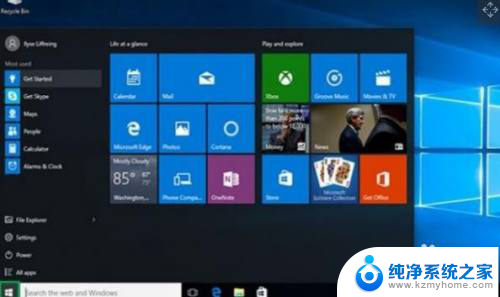
2.单击左侧列表中的"设置"。
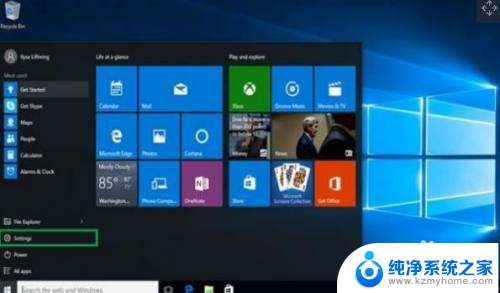
3.单击个性化。
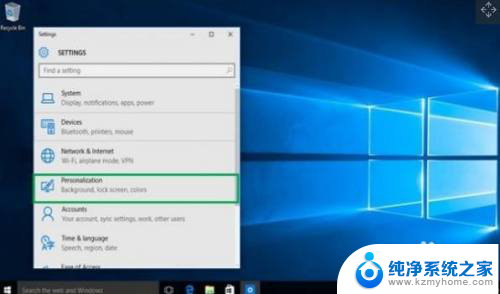
4.单击背景。背景页面将出现,允许您预览背景图片。并允许您从几张照片或您自己的照片为您的桌面背景选择。
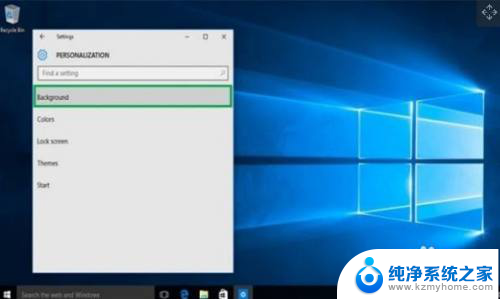
5.单击"背景"下方的框,在背景的图片、纯色或幻灯片之间进行选择。
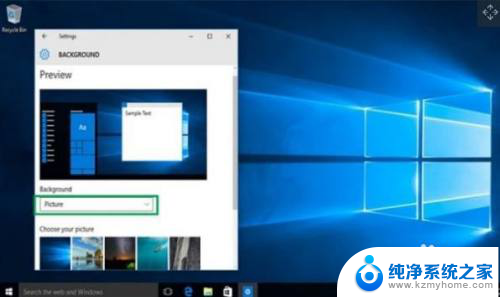
6.在"选择图片"下方,单击其中一个选项或单击"浏览"从计算机中选择一个选项。单击所需的任何照片,该照片将显示为桌面背景。
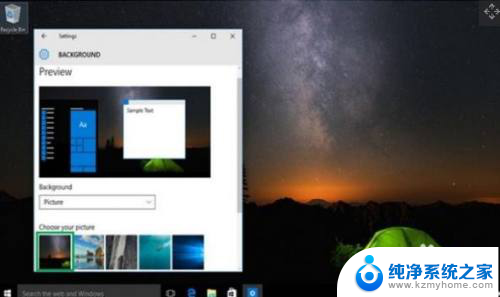

7.如果您不喜欢照片的布局,可以单击下面的框。在"选择适合"下,在背景的填充、适合、拉伸、磁贴或中心选项之间进行选择。
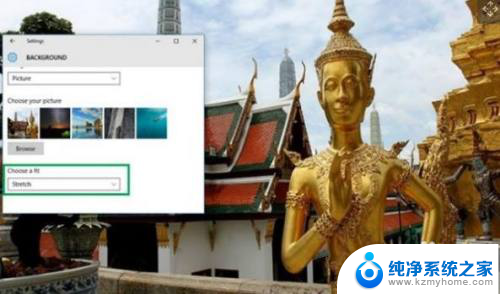
8.选择后,Windows 10 背景将自动更改,无需手动提交。
以上就是更改背景图片 windows 10的全部内容,如果你遇到这个问题,可以根据我提供的方法来解决,希望对大家有所帮助。
- 上一篇: 电脑启动密码设置方法 电脑桌面开机密码设置教程
- 下一篇: 联想鼠标怎么用 联想无线鼠标使用说明书
更改背景图片 windows 10 Windows 10如何选择桌面背景图相关教程
- 如何更改图片背景色 如何用Photoshop修改照片背景颜色
- ppt怎么更改背景图片 ppt模板背景图片修改教程
- wps怎么更改背景画 wps背景图片怎么更改
- 怎样更改ppt背景图片 PPT背景图片修改方法
- ppt背景图片如何统一更换 PPT背景统一换成图片的方法
- 电脑桌面背景在哪里设置 如何在Windows 10中更改桌面背景
- 电脑的桌面背景怎么设置 如何更改电脑屏幕桌面背景图片
- wps如何让背景为白色的的图片背景变成透明的 wps如何将白色背景的图片变成透明背景
- wps如何添加表格背景图片 wps表格如何插入表格背景图片
- wps如何将图片作为文档背景。 wps文字如何将图片作为背景
- 笔记本电脑的麦克风可以用吗 笔记本电脑自带麦克风吗
- thinkpad没有蓝牙 ThinkPad笔记本如何打开蓝牙
- 华为锁屏时间设置 华为手机怎么调整锁屏时间
- 华为的蓝牙耳机怎么连接 华为蓝牙耳机连接新设备方法
- 联想电脑开机只显示lenovo 联想电脑开机显示lenovo怎么解决
- 微信怎么找回原密码 微信密码忘记怎么找回
电脑教程推荐
- 1 笔记本电脑的麦克风可以用吗 笔记本电脑自带麦克风吗
- 2 联想电脑开机只显示lenovo 联想电脑开机显示lenovo怎么解决
- 3 如何使用光驱启动 如何设置光驱启动顺序
- 4 怎么提高笔记本电脑屏幕亮度 笔记本屏幕亮度调节方法
- 5 tcl电视投屏不了 TCL电视投屏无法显示画面怎么解决
- 6 windows2008关机选项 Windows server 2008 R2如何调整开始菜单关机按钮位置
- 7 电脑上的微信能分身吗 电脑上同时登录多个微信账号
- 8 怎么看电脑网卡支不支持千兆 怎样检测电脑网卡是否支持千兆速率
- 9 荣耀电脑开机键在哪 荣耀笔记本MagicBook Pro如何正确使用
- 10 一个耳机连不上蓝牙 蓝牙耳机配对失败